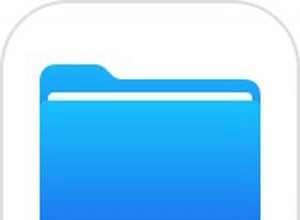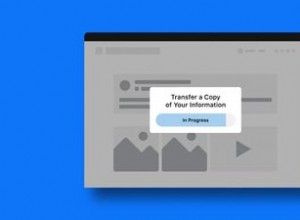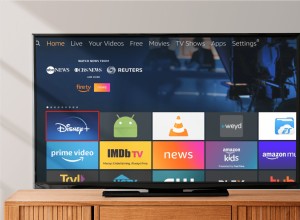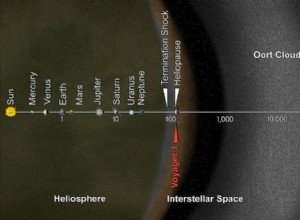لقد قررت:انتهت علاقتك مع Apple. إنك تريد أن تمنح Android ميزة ، ويبدو أن الخيار الأكثر أمانًا هو هاتف Samsung. إنهم أكبر مصنع ، بعد كل شيء ، ولديهم مجموعة ساعاتهم الخاصة حتى تتمكن من استبدال Apple Watch بسرعة وبساطة.

لكن كيف تنقل البيانات من iPhone إلى Samsung؟ حسنًا ، ليس عليك فعل أي شيء. يمكنك أن تبدأ الأشياء من جديد - ولكن من الناحية الواقعية ، سيكون لديك مجموعة من الأشياء التي تريد نقلها لتجعل أفضل صديق لك يشعر بأنه مألوف. وإليك كيفية جعل هذا الانتقال سلسًا قدر الإمكان.
أشياء يجب معرفتها أولاً
قبل أن نبدأ عملية النقل ، هناك بعض الأشياء التي يجب أن تعرفها. أولاً ، أنظمة iOS و Android غير متوافقة. هذا يعني أننا سنحتاج إلى الإبداع واستخدام بعض الأدوات الأخرى لنقل جميع بيانات iPhone الخاصة بك إلى جهاز Samsung الخاص بك. لحسن الحظ ، في عام 2021 ، لا يوجد نقص في الأدوات المفيدة لنقل المعلومات بين نظامي التشغيل.
فيما يلي قائمة بالأشياء التي ستحتاجها لنقل المحتوى بين الأجهزة:
- كلمات المرور الخاصة بك - قد تكون كلمات مرور Google ورمز فتح الشاشة وحتى كلمة مرور iCloud ضرورية.
- كلا الجهازين - سيلزم تشغيلهما بشاشات تعمل باللمس لتكبير المحتوى الذي يمكنك نقله.
- اتصال إنترنت مستقر - كلما كانت شبكة WiFi أفضل ، زادت سرعة النقل.
- الوصول إلى متجر Google Play ومتجر التطبيقات - بالنسبة لبعض طرقنا ، ستحتاج إلى تنزيل بعض التطبيقات على كلا الجهازين.
هناك أجهزة وأدوات وحتى خدمات سحابية يمكنك استخدامها لنقل كل شيء من هاتف إلى آخر. هدفنا في هذه المقالة هو أن نوضح لك كيفية نقل أكبر قدر ممكن من معلومات جهاز iPhone الخاص بك إلى هاتفك الذكي الجديد من Samsung بأسهل طريقة ممكنة.
كيفية نقل البيانات من iPhone إلى Samsung
بافتراض أن لديك جميع الأدوات التي ناقشناها أعلاه ، فلنبدأ.
نقل USB
من أعظم العوائق التي تأتي مع هاتفك الذكي الجديد من سامسونج هو محول النقل من النوع C إلى USB. يتيح لك هذا المحول الصغير توصيل كلا الهاتفين باستخدام اتصال سلكي لنقل جميع الملفات والبيانات المتوافقة بسرعة.
على الرغم من أن أجهزة iOS و Samsung لها منافذ مختلفة ، يمكنك إجراء نقل USB. ستحتاج إلى كبل نقل / شاحن iPhone ومحول نقل USB الذي يأتي مع هاتف Samsung الخاص بك. حتى إذا لم يكن لديك واحد ، يمكنك طلب المحول من Amazon هنا.

- قم بتوصيل كابل iPhone بجهاز iPhone.
- قم بتوصيل طرف USB الخاص بكابل iPhone بالمحول.
- قم بتوصيل المحول بمنفذ شحن Samsung الخاص بك.
- انقر على ثقة على جهاز iPhone الخاص بك.
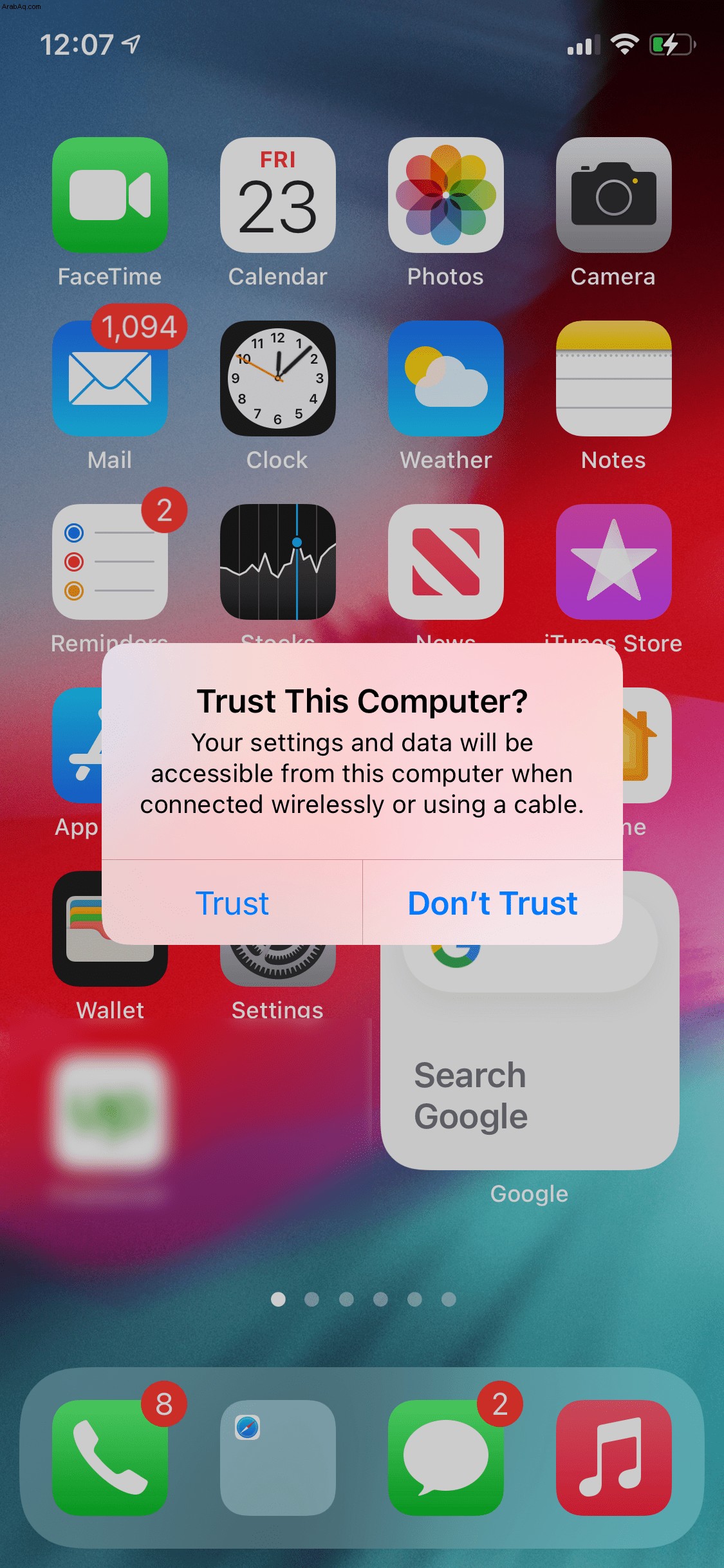
- أدخل رمز فتح شاشة iPhone.
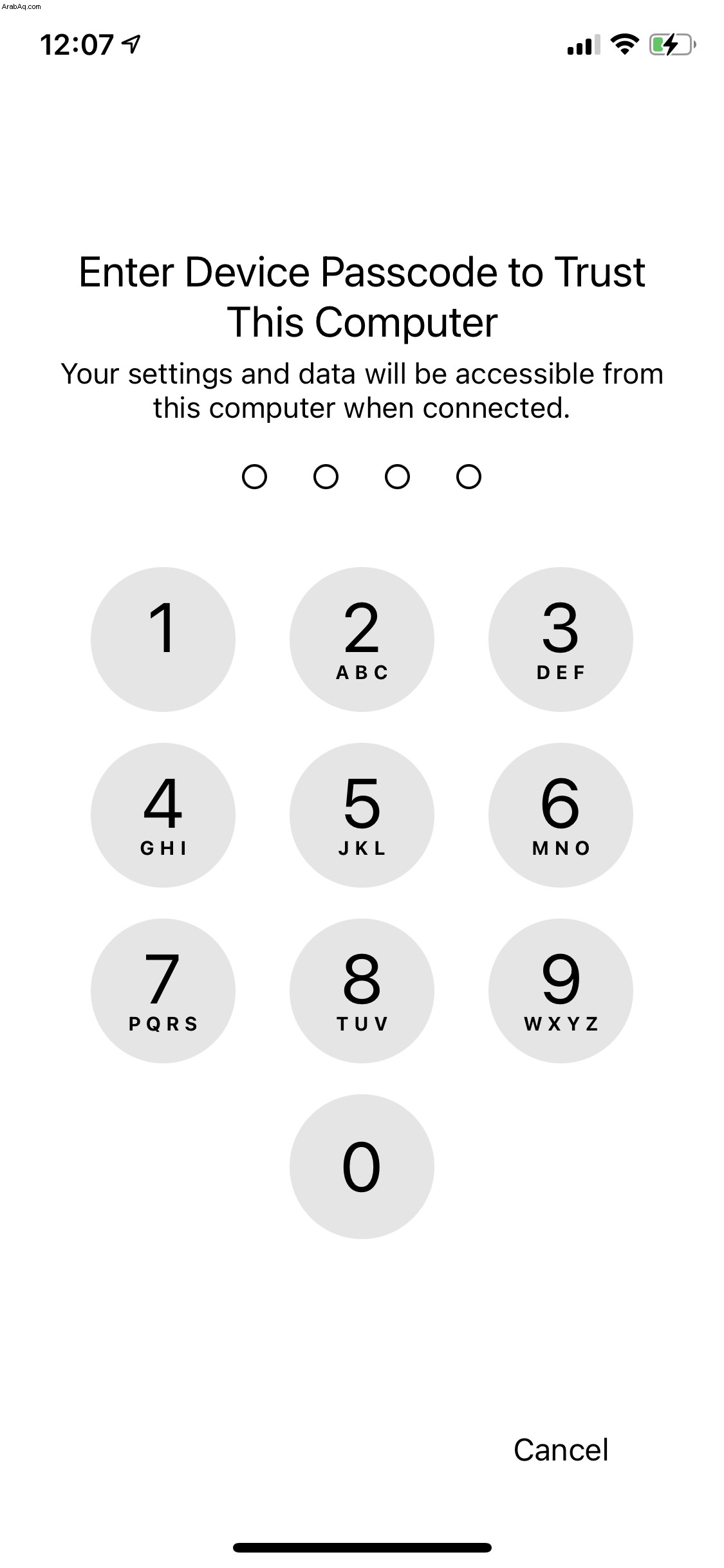
- انقر على سماح على جهاز Samsung الخاص بك.
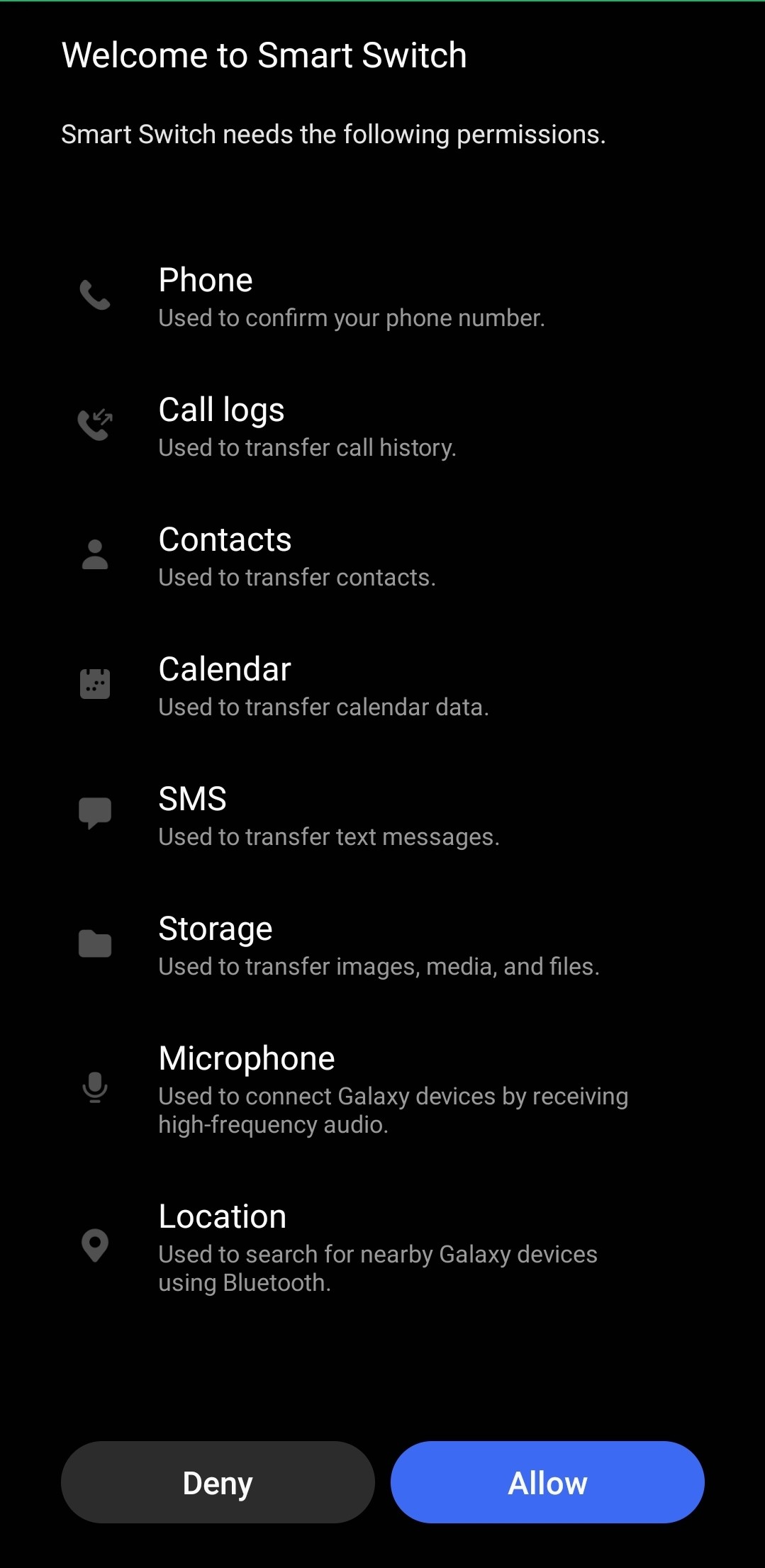
- يجب أن يبدأ التحويل تلقائيًا.
ضع في اعتبارك أن Samsung الخاص بك سيحتاج إلى خصم 60 ٪ على الأقل حتى يعمل هذا. نحب هذه الطريقة لأنها سريعة وبسيطة وتنقل الكثير من بياناتك.
استخدام Smart Switch
إذا لم يكن لديك محول نقل USB أو لم يتم تحصيل رسوم أعلى من 60٪ من Samsung ، فلا داعي للقلق ؛ لا يزال بإمكانك استخدام Smart Switch عبر WiFi. سيظهر هذا الخيار في معالج الإعداد على Samsung الخاص بك ، أو يمكنك الوصول إلى تطبيق Samsung Smart Switch على Samsung الخاص بك. ستحتاج إلى توصيل كلا الجهازين بنفس شبكة WiFi حتى يعمل هذا. وإليك كيفية القيام بذلك:
- افتح Smart Switch على جهاز Samsung الخاص بك وانقر على الحصول على بيانات من iCloud بدلاً من ذلك.
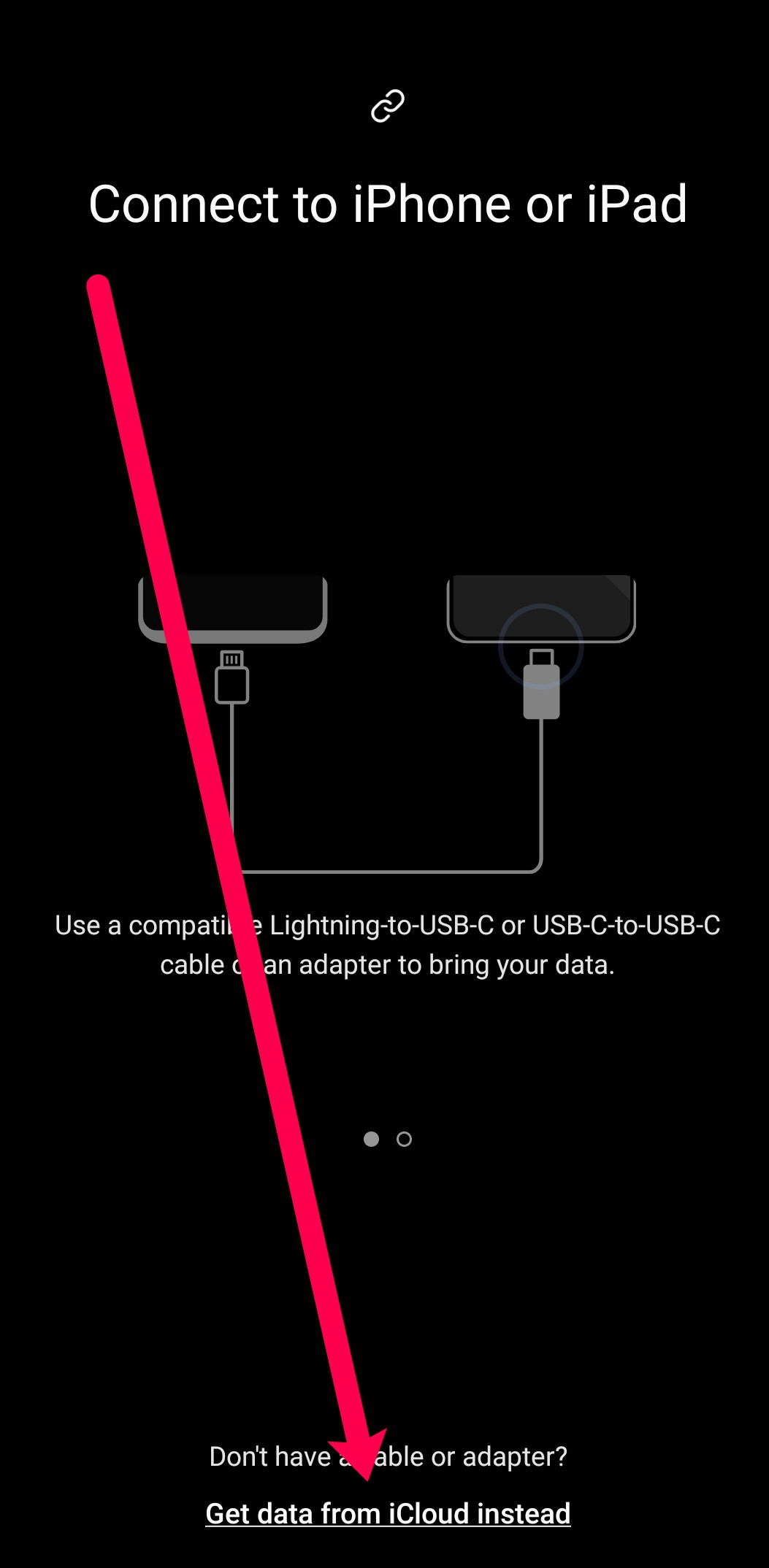
- سجّل الدخول إلى حسابك على iCloud وأدخل رمز التحقق للوصول إلى المحتوى الخاص بك.
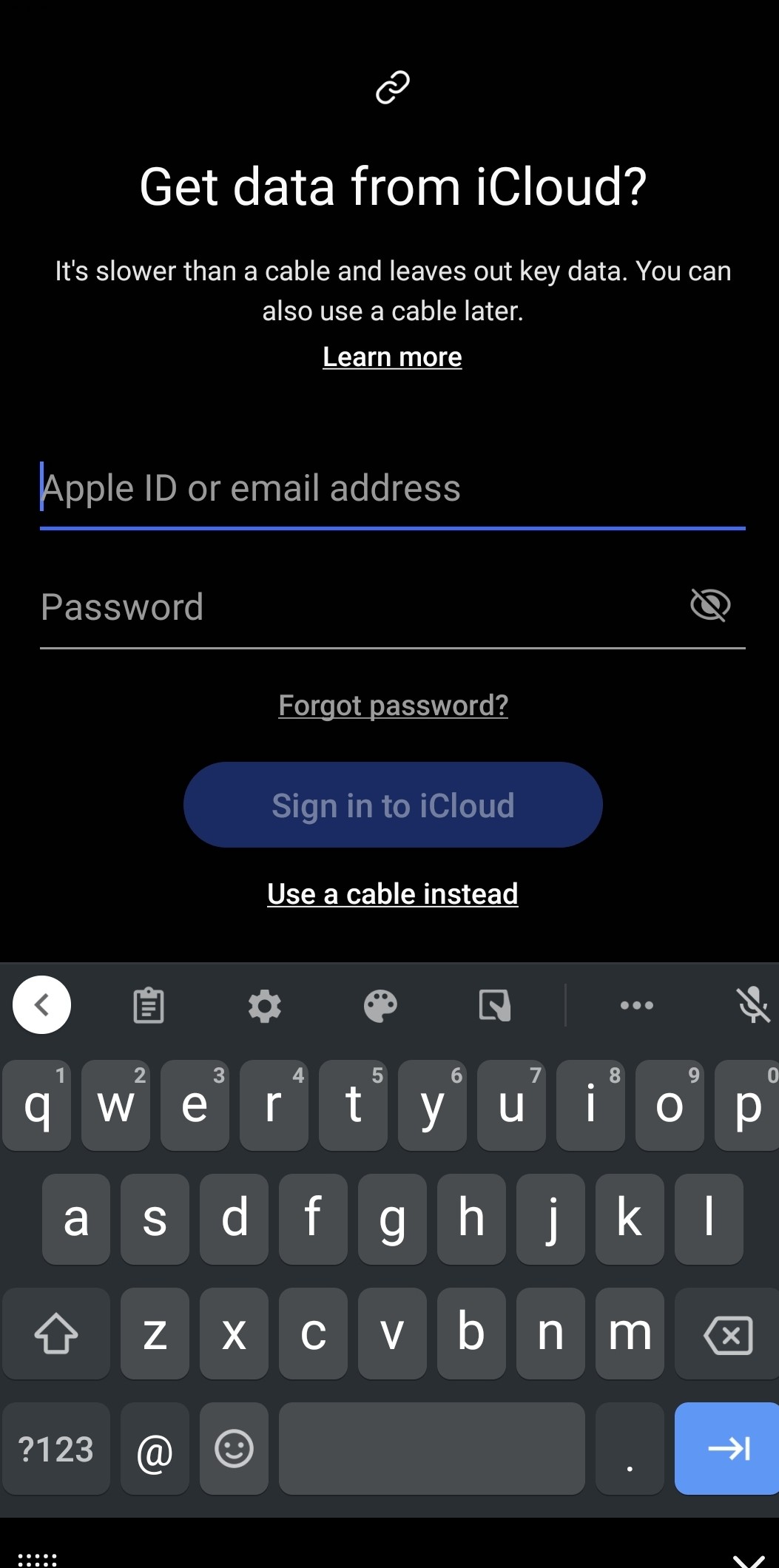
- ستبدأ بيانات جهاز iPhone في النقل تلقائيًا.
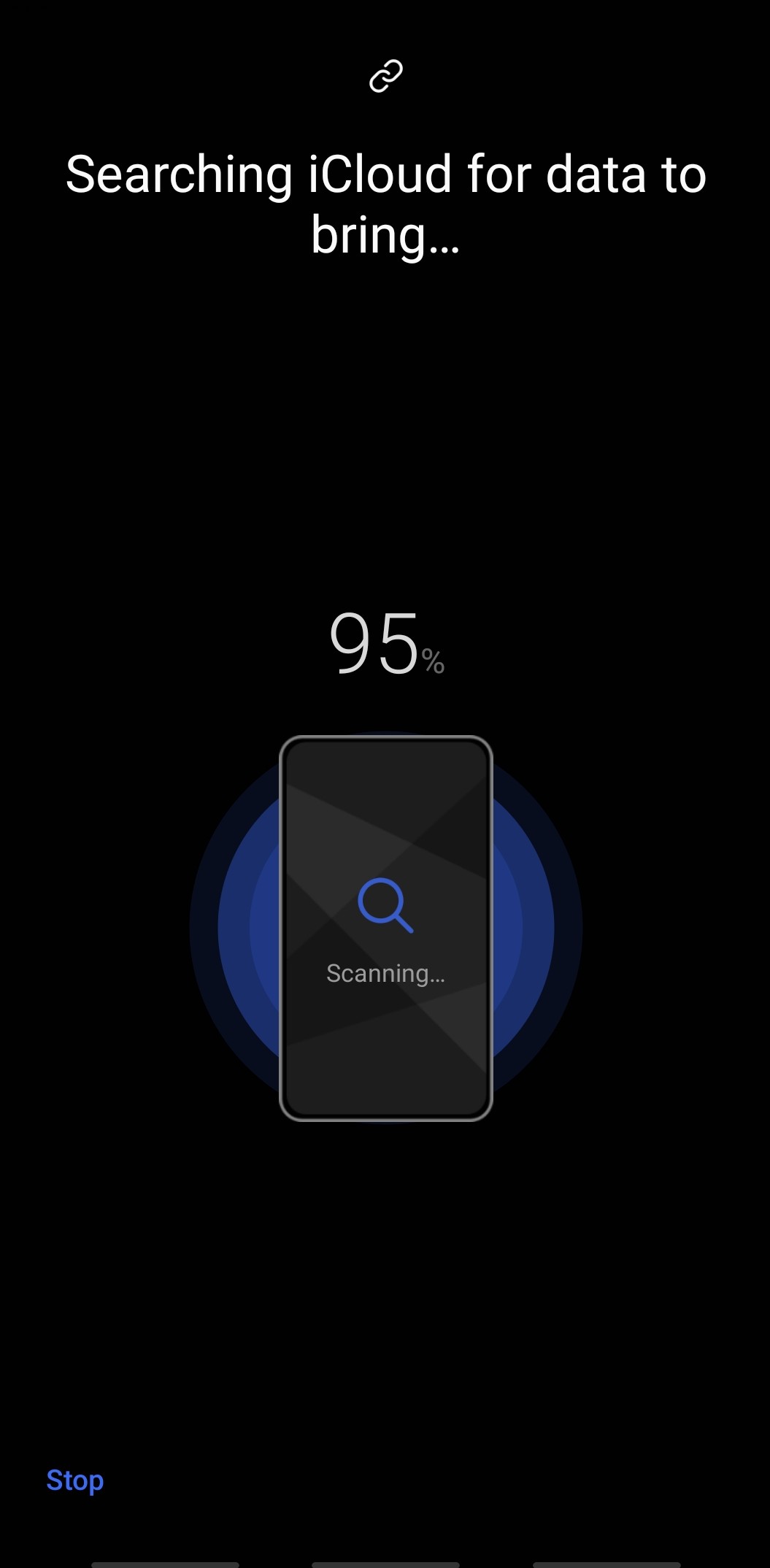
بمجرد الانتهاء ، ستظهر بياناتك على هاتف Samsung الخاص بك بينما تظل سليمة على جهاز iPhone الخاص بك.
انسخ بياناتي
تطبيق مفيد آخر يمكنك استخدامه هو تطبيق Copy My Data المتاح على App Store ومتجر Google Play.
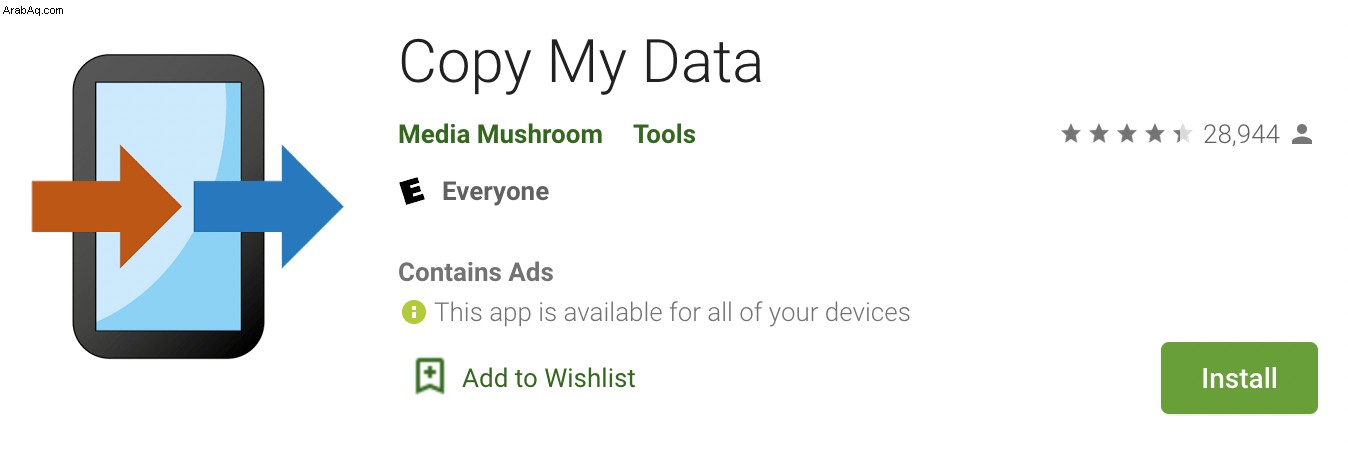
قم بتنزيل التطبيق على كلا الجهازين وقم بتوصيلهما بنفس شبكة WiFi. ثم افتح تطبيق Copy My Data على كلا الهاتفين. اسمح للتطبيق على كلا الجهازين بالوصول إلى مساحة تخزين هاتفك.
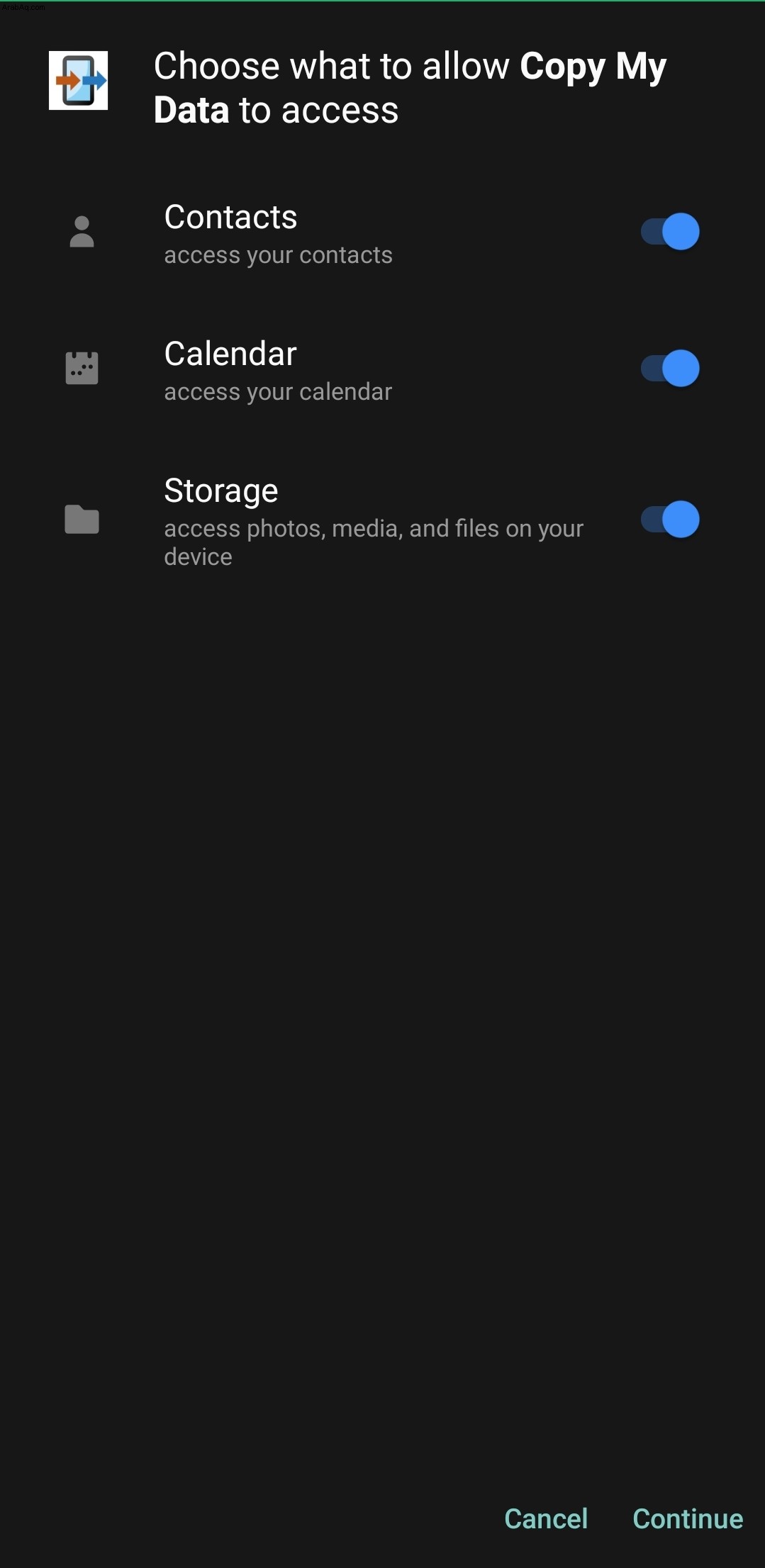
اتبع المطالبات لتوصيل أجهزتك ، وستبدأ العملية. يعد Copy My Data تطبيقًا شائعًا لأنه متاح في كلا متجري التطبيقات ، كما أنه ينقل مجموعة متنوعة من أنواع الملفات.
استخدام خدمات السحاب من Google
خيار آخر لديك هو جوجل. بين تطبيق صور Google و Google Drive و Gmail ، هناك الكثير من الخيارات لنقل أنواع مختلفة من البيانات.
إذا كانت شاشة iPhone لا تعمل ، فلا يزال بإمكانك نقل جهات الاتصال الخاصة بك في معظم الأوقات. يحفظ حساب Gmail الخاص بك بشكل عام جهات الاتصال الخاصة بك تلقائيًا. عند تسجيل الدخول إلى حساب Gmail الخاص بك على هاتف Samsung الجديد ، يجب أن تنتقل جهات اتصالك.
بعد ذلك ، يحفظ تطبيق صور Google الصور ومقاطع الفيديو الخاصة بك ، وهو متوافق مع نظامي التشغيل. ستحتاج إلى تنزيل تطبيق صور Google على جهاز iPhone الخاص بك ، وتسجيل الدخول باستخدام بيانات اعتماد حساب Google الخاص بك ، والسماح له بنسخ جميع صورك احتياطيًا حتى يعمل هذا. افتح تطبيق صور Google على جهاز Samsung الخاص بك ، وسجّل الدخول وستظهر جميع صورك.
أخيرًا ، يخزن Google Drive القليل من كل شيء. من جهات الاتصال إلى الصور والمستندات ، يمكنك نسخ الكثير من المحتوى احتياطيًا إلى Google Drive واستعادتها على Samsung.
الأسئلة المتداولة
يعد الحصول على هاتف جديد أمرًا مرهقًا ، لكن نقل بياناتك يكون أسهل كثيرًا إذا كنت تعرف كيفية القيام بذلك. لقد أدرجنا المزيد من المعلومات في هذا القسم.
هل يمكنني نقل رسائل SMS من iPhone إلى Samsung؟
قطعاً! خلافًا للاعتقاد الشائع ، يمكنك نقل الرسائل النصية القصيرة SMS من جهاز iPhone الخاص بك إلى Samsung الخاص بك. من المحتمل أن تكون طريقة Samsung Smart Switch الموضحة أعلاه هي أسهل طريقة لتوصيل رسائلك النصية من هاتف إلى آخر. فقط ضع في اعتبارك أن الرسائل الموجودة على iPhone الخاص بك فقط هي التي ستظهر ، وليس تلك الموجودة في iCloud.
إذا كان تطبيق Smart Switch لا يعمل من أجلك ، فتحقق من مشغل شبكة الجوال. لدى AT&T و Verizon تطبيقات نقل وخدمات نسخ احتياطي للمراسلة تتيح لك نقل رسائلك النصية.
جهاز iPhone الخاص بي لا يعمل. كيف أنقل بياناتي؟
إذا كان جهاز iPhone الخاص بك لا يعمل ، أو كانت شاشة اللمس لا تستجيب ، فإن الطريقة الوحيدة لنقل بياناتك ستكون إحدى خدمات Google التي ذكرناها أعلاه. لسوء الحظ ، بغض النظر عن الطريقة التي تستخدمها لنقل جميع بياناتك ، ستتطلب نوعًا من التفاعل مع شاشة iPhone.
إذا كان جهاز iPhone قيد التشغيل ، ولكن الشاشة لا تعمل ، فقد يكون من المفيد استبدال الشاشة حتى تتمكن من استعادة النصوص والصور والمحتويات الثمينة الأخرى.
السعادة معًا بين Samsung و iPhone
كما ترى ، من الممكن نقل محتوى جهاز iPhone الخاص بك إلى Samsung الخاص بك! أخبرنا في التعليقات كيف قمت بنقل بياناتك!